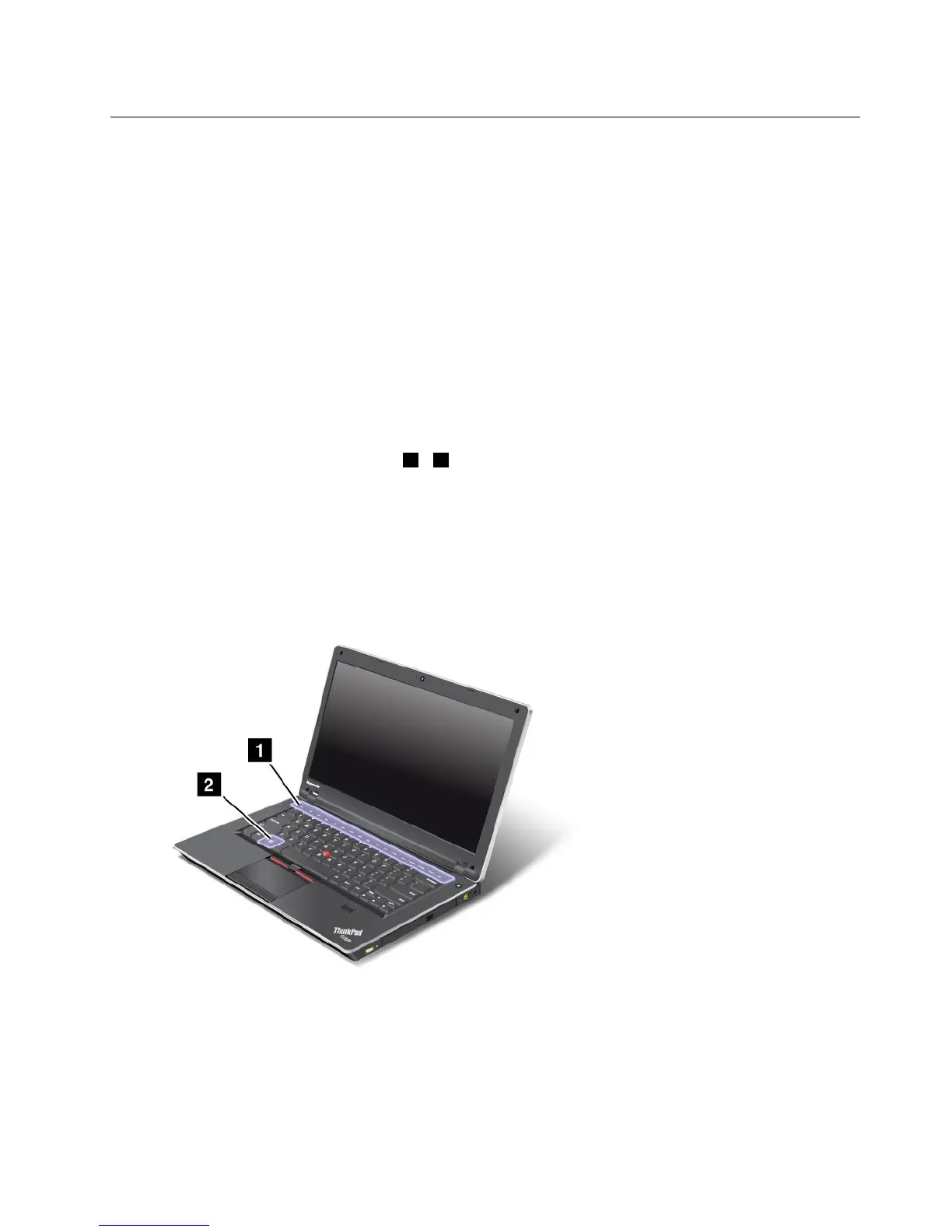Speciálníklávesyatlačítka
Navašempočítačinalezneteněkolikspeciálníchklávesatlačítek,kterávámzajistísnazšíaefektivnějšípráci.
VoperačnímsystémuWindows7jenavašempočítačipředinstalovánOnScreenDisplayprogram,abyste
mohlipřepínatmezivýchozímastandardnímnastavenímfunkcíklávesF1–F12svéhopočítačeThinkPad.
FunkciklávesF1–F12voperačnímsystémuWindows7změnítetakto:
•VnabídceOvládacípanely:
1.KlepnětenaStart➙Ovládacípanely.
2.VezobrazeníikonklepnětenapoložkuKlávesnice.OtevřeseoknoVlastnostiklávesnice.
3.Nastavtefunkceklávesdlesvýchpředstav.
•StiskněteapodobučtyřsekunddržtetlačítkoFn.OtevřeseoknoVlastnostiklávesniceThinkPad.
Nastavtefunkceklávesdlesvýchpředstav.
SpeciálníklávesypočítačeThinkPadEdgeE420
Vášpočítačmáněkolikspeciálníchkláves1a2.Stisknutímpožadovanéklávesypřímoaktivujetejednotlivé
funkce.
Poznámky:AbystemohlipoužívatF1–F12jakostandardnífunkčníklávesy,postupujtetakto:
•VokněVlastnostiklávesnicevybertezáložkuThinkPadF1-F12keys,zvolteLegacyaklepnětenaOK.
•VhlavnínabídceprogramuThinkPadSetupvybertepoložkuCong➙Keyboard/Mouse➙Change
toF1–F12keys➙Legacy.
Klávesynaovládáníhlasitostiavypínánízvuku
Chcete-lirychleupravithlasitostpočítače,vypnoutzvukpočítače,vypnoutmikrofonneboovládatvýstup
videaintegrovanékamery,stisknětejednuznásledujícíchkláves.
Vypnutíreproduktorů(F1)
Kapitola2.Použitípočítače29
